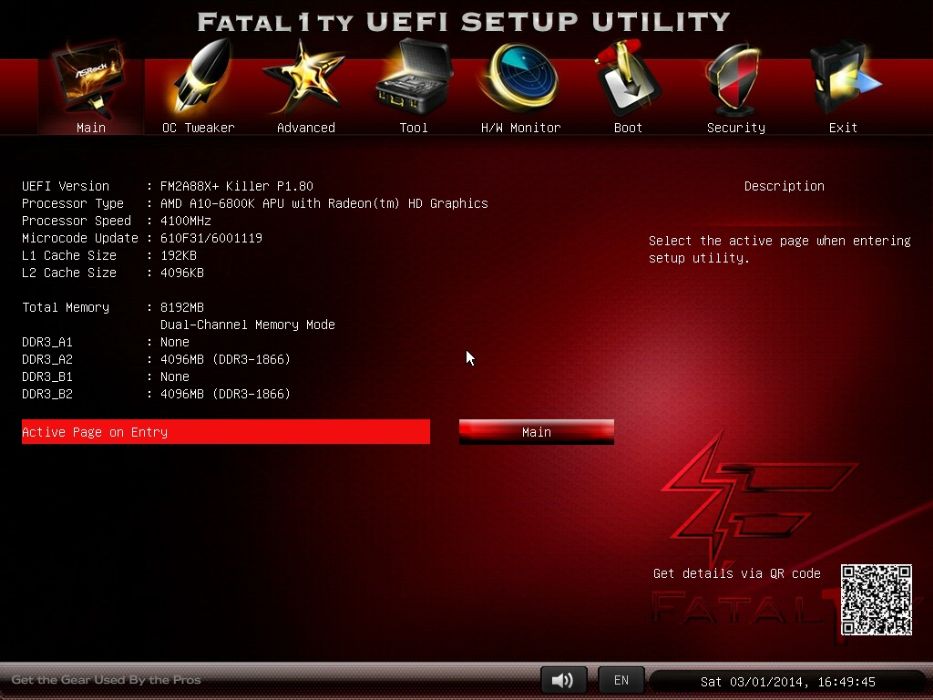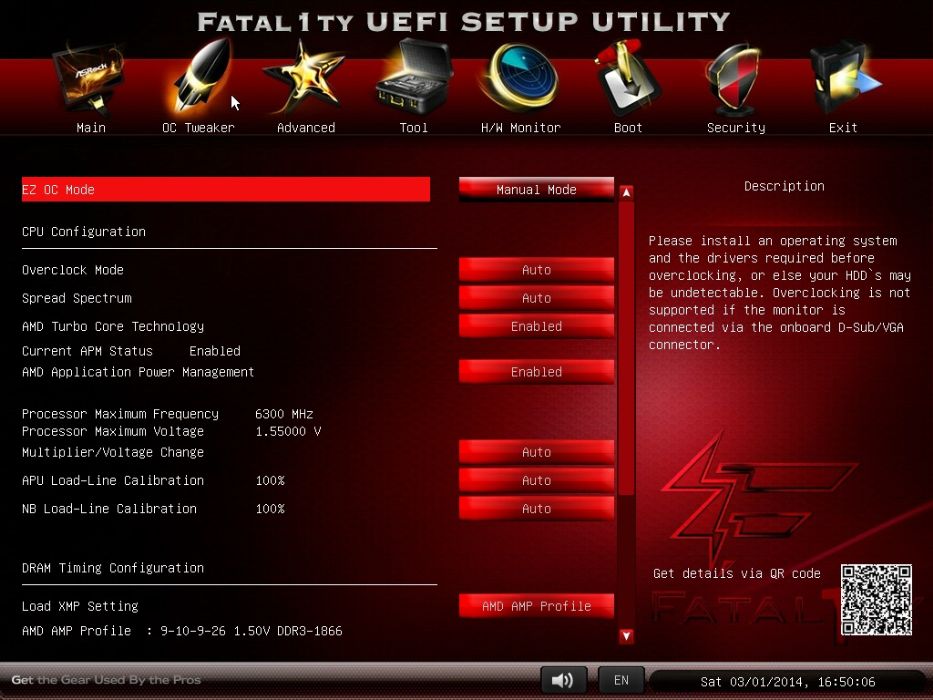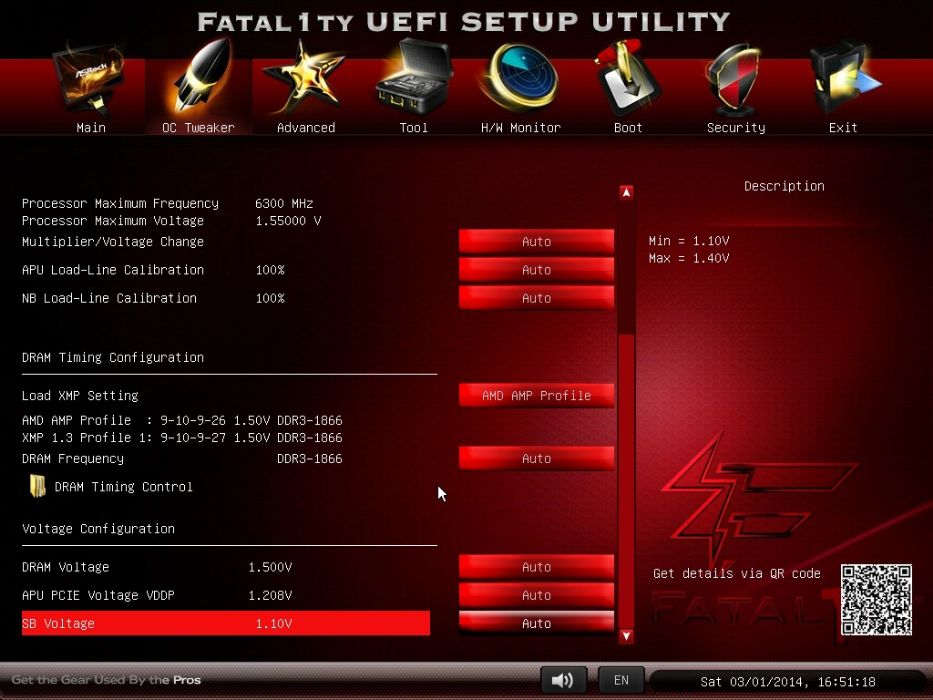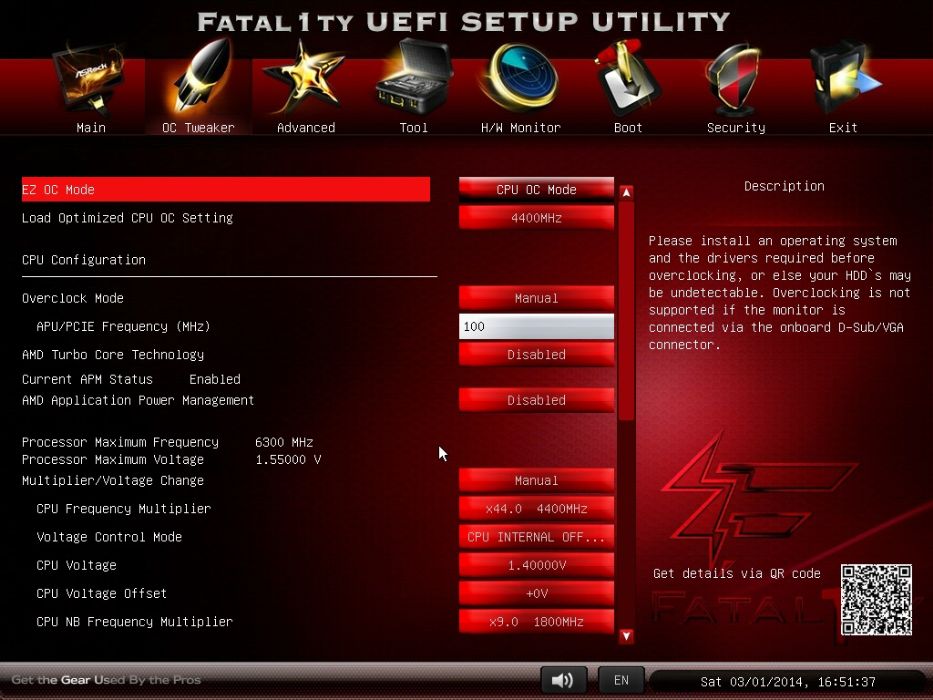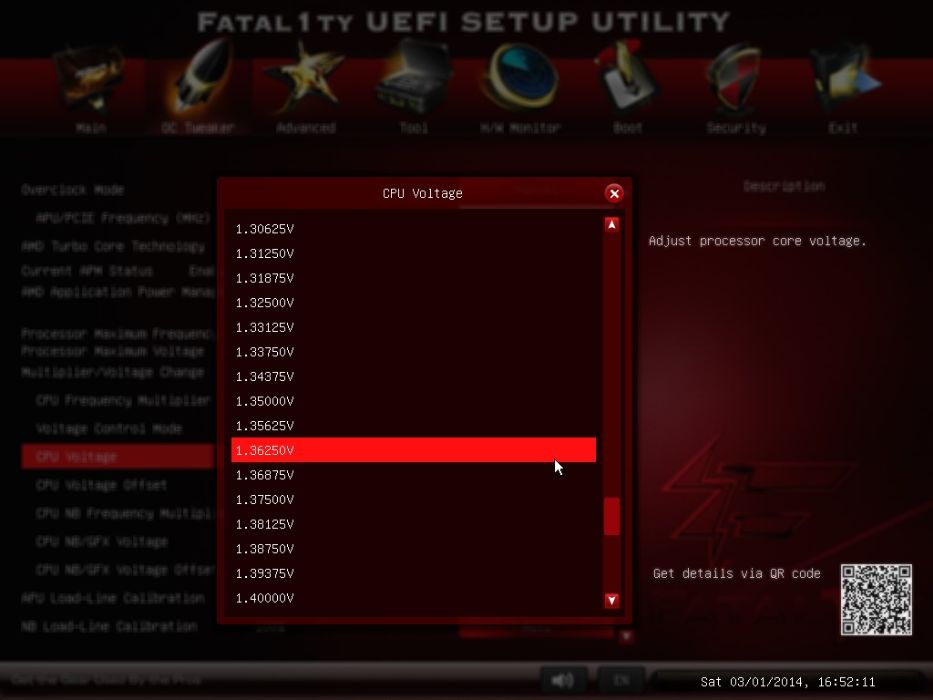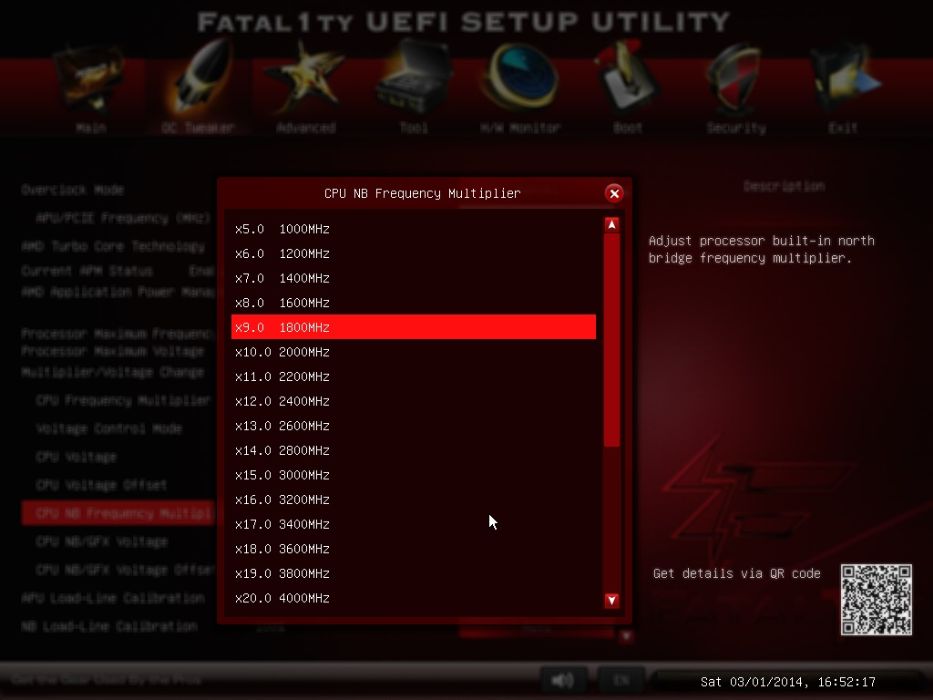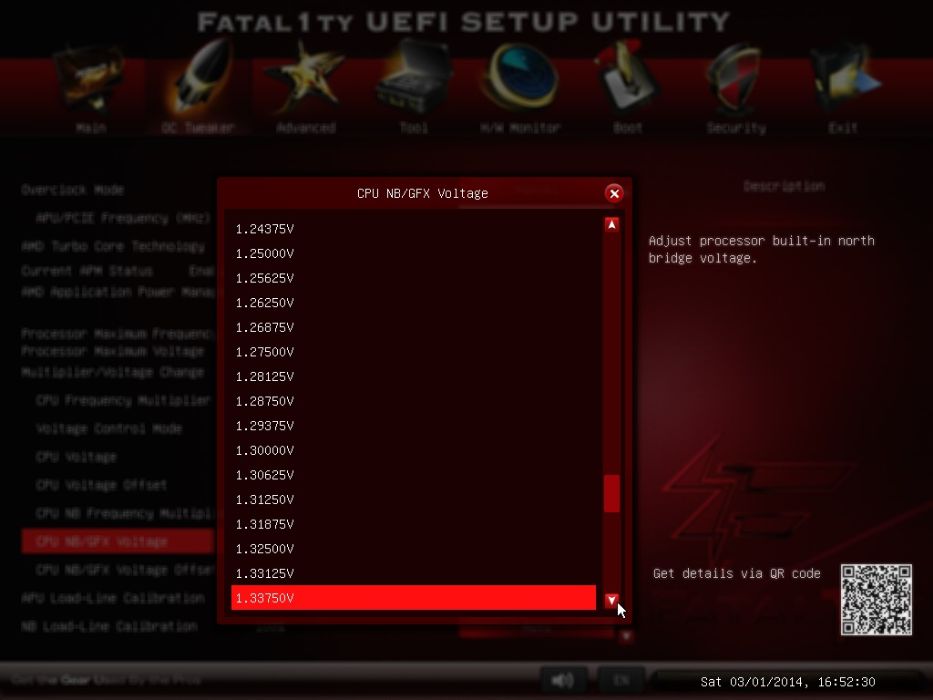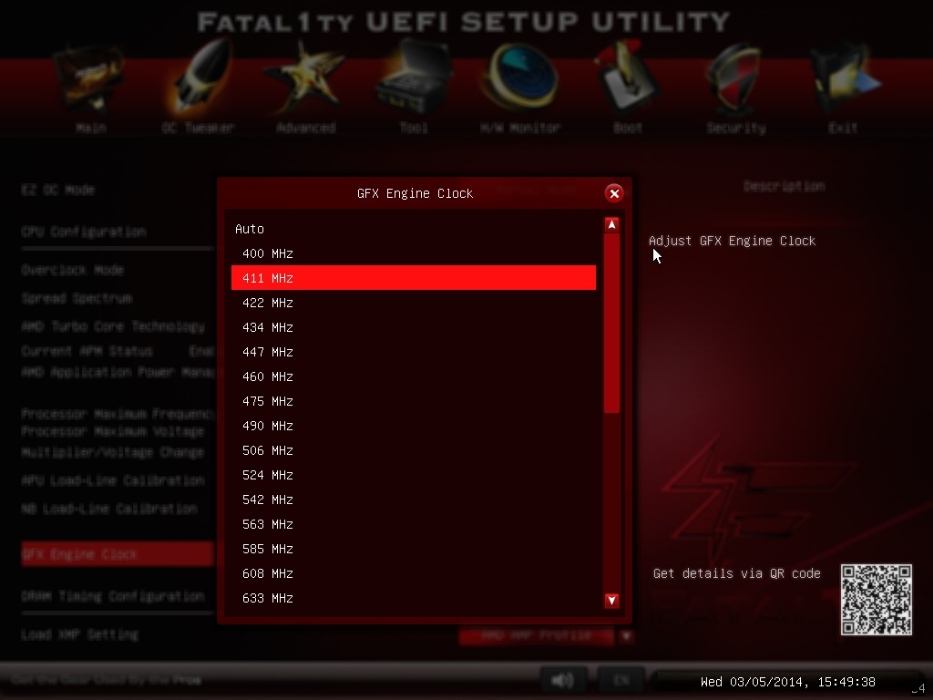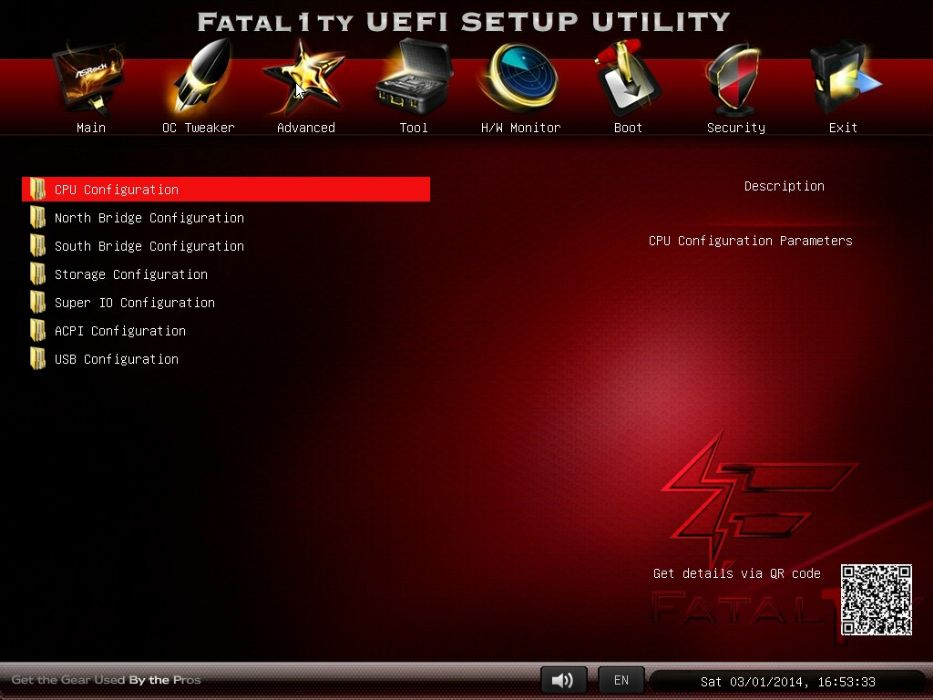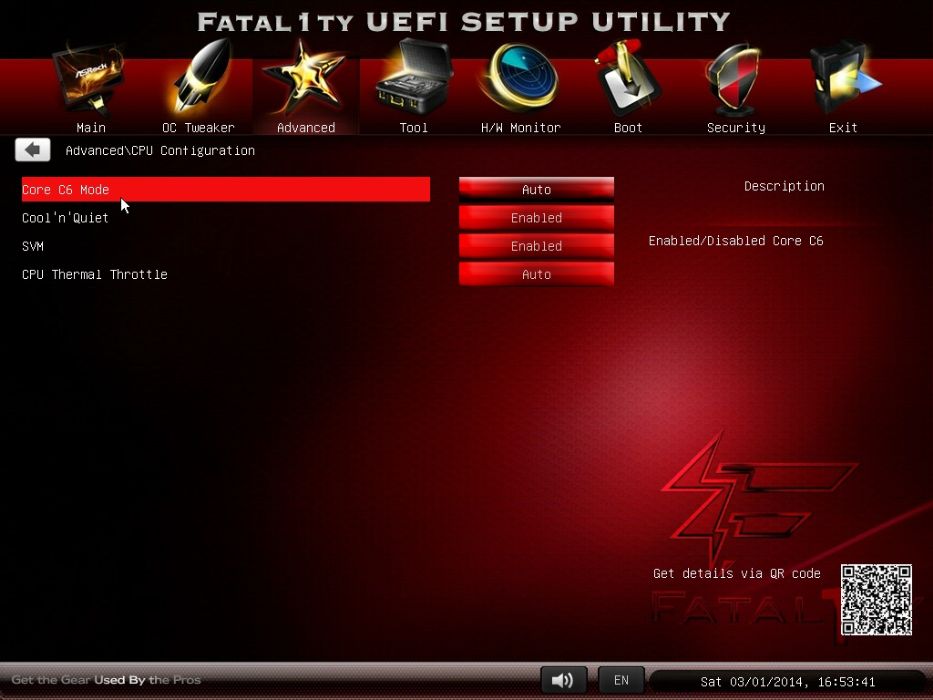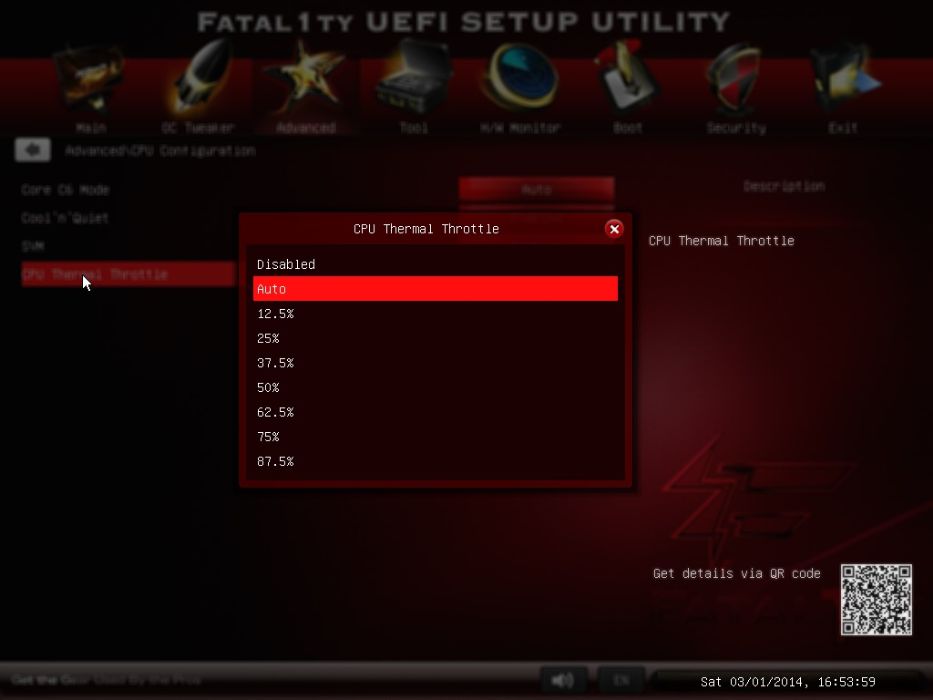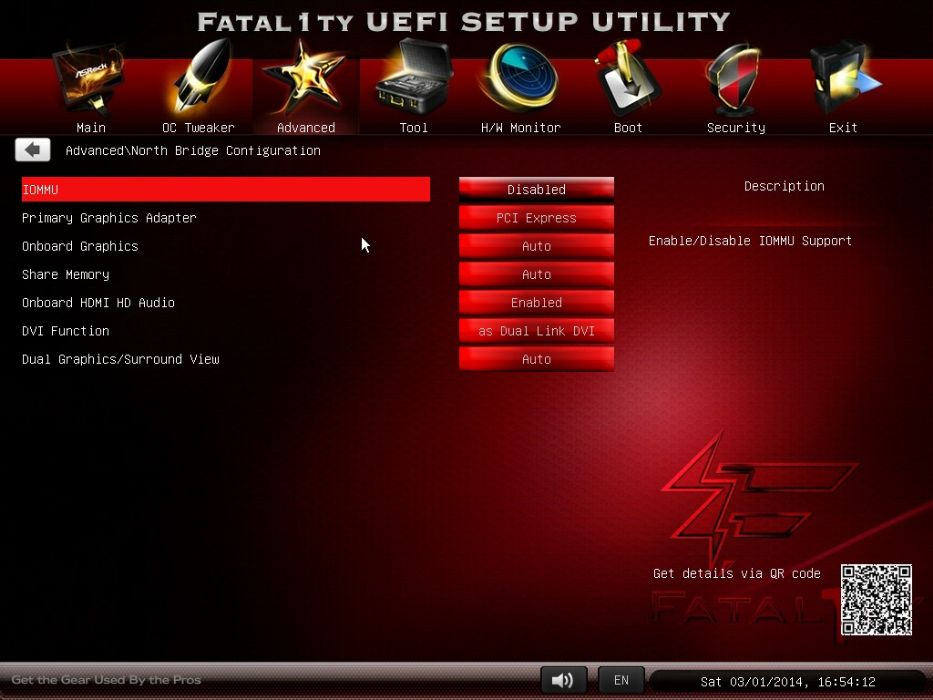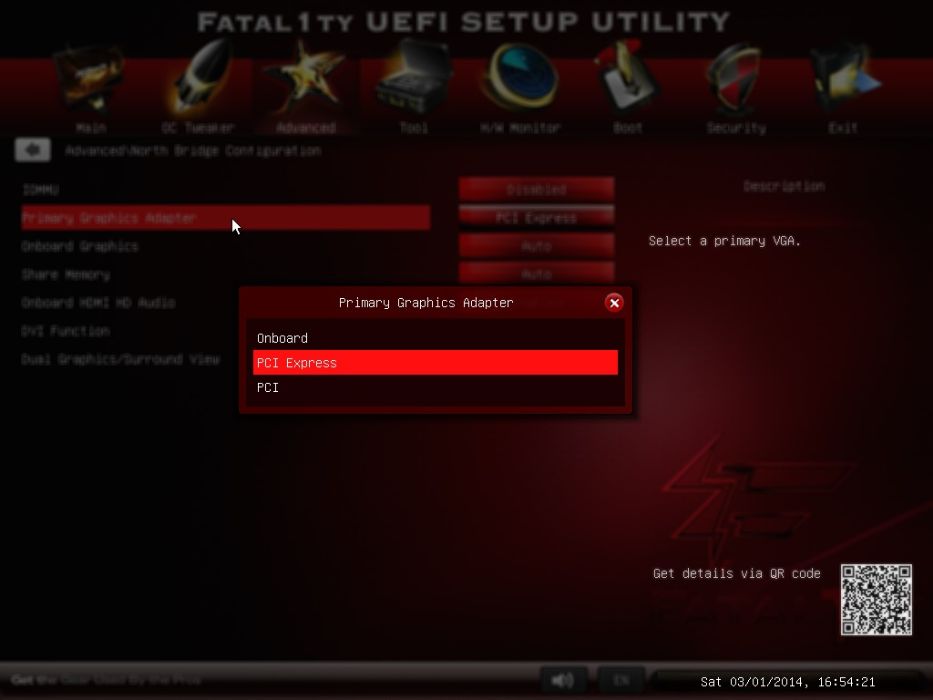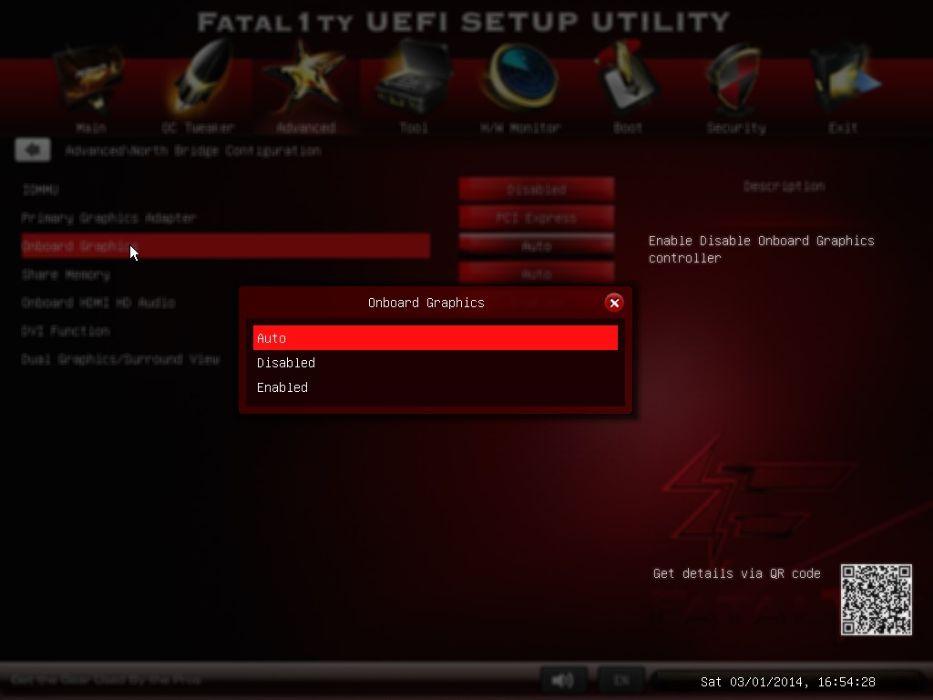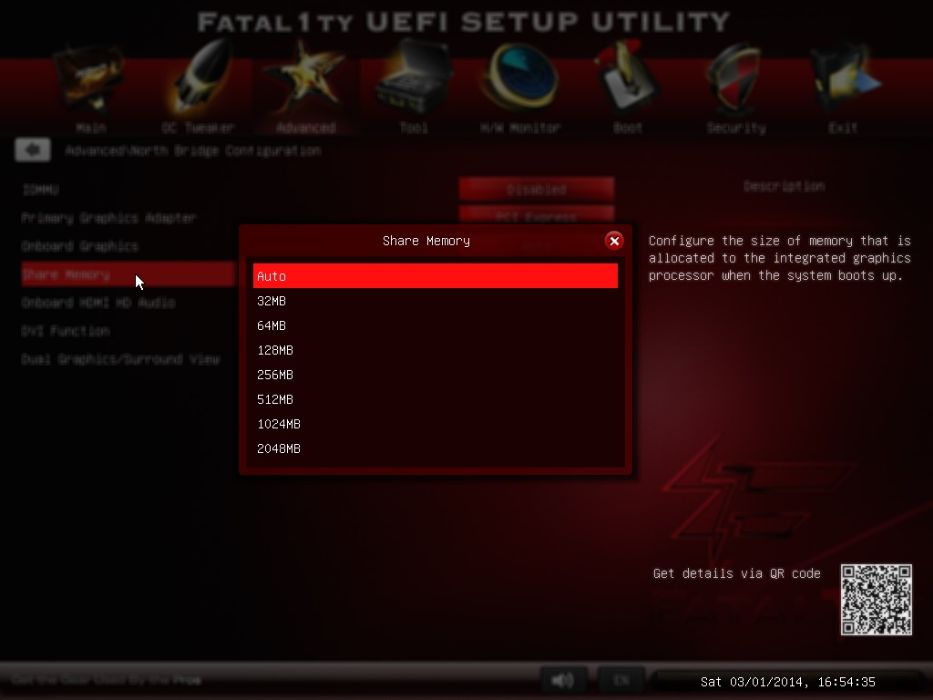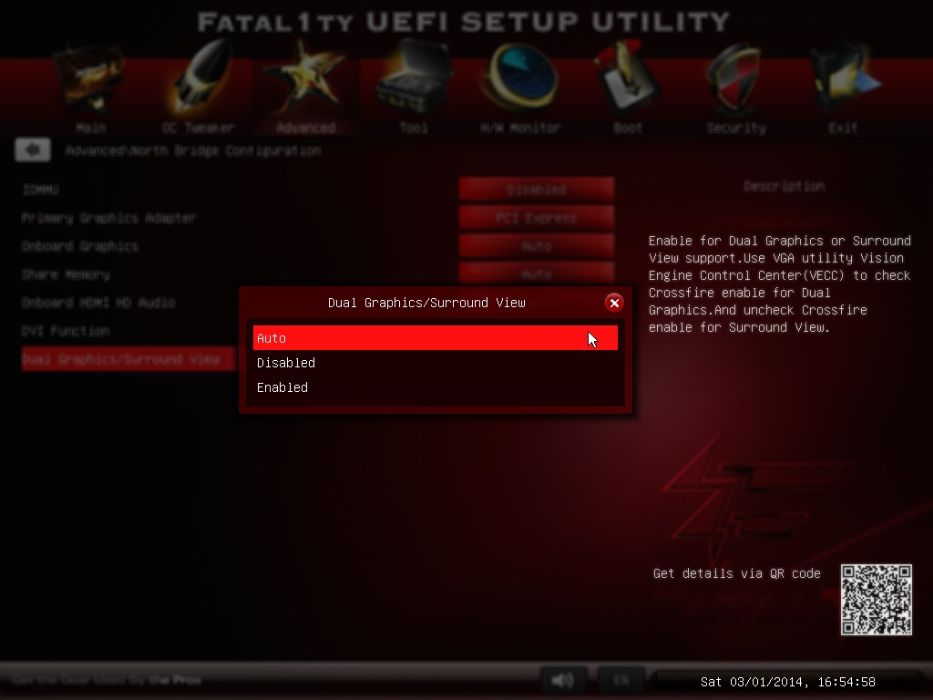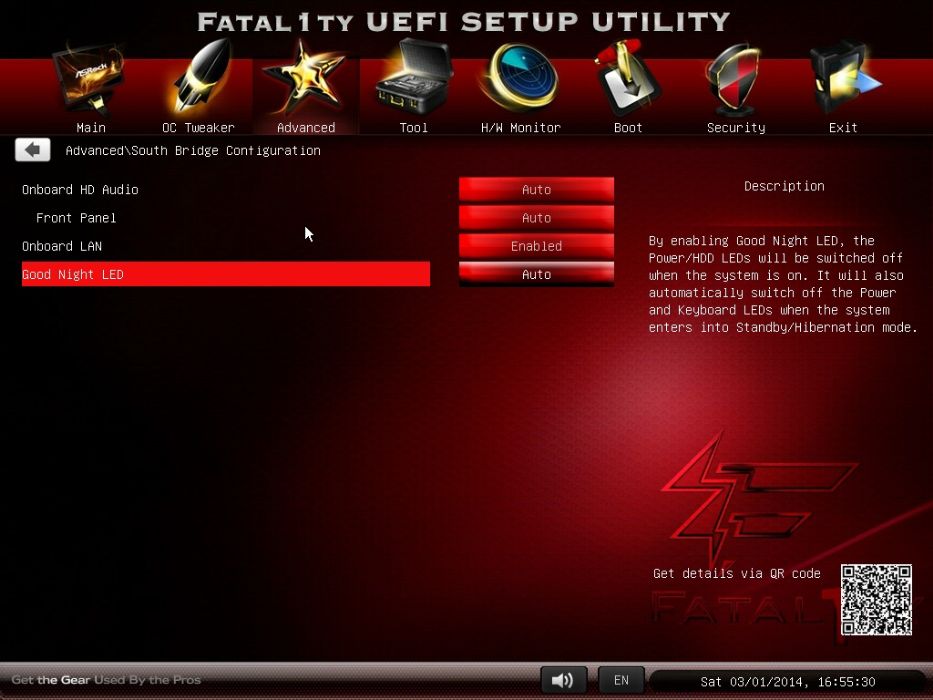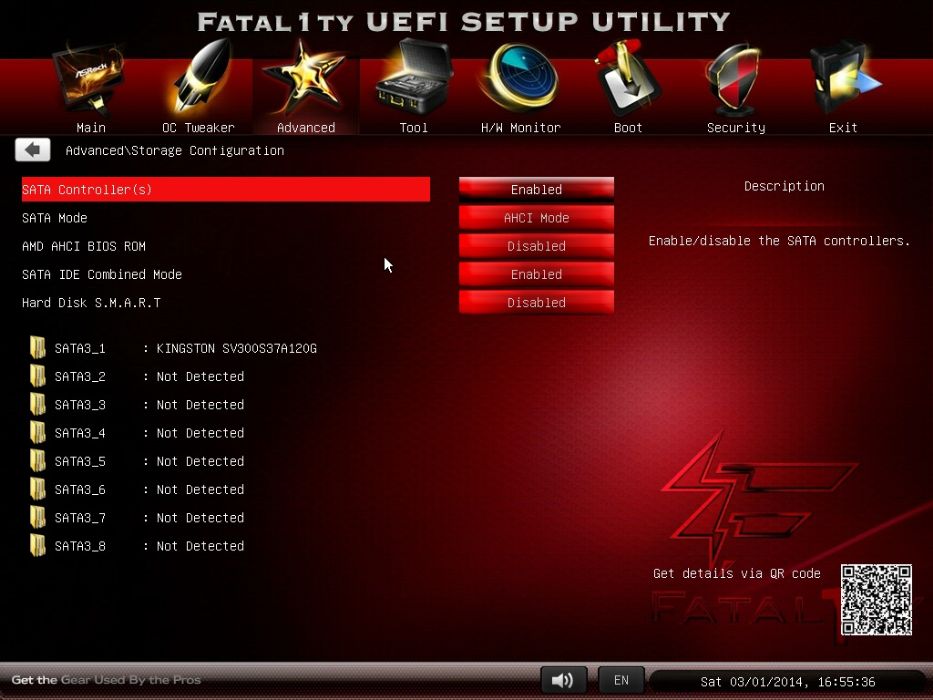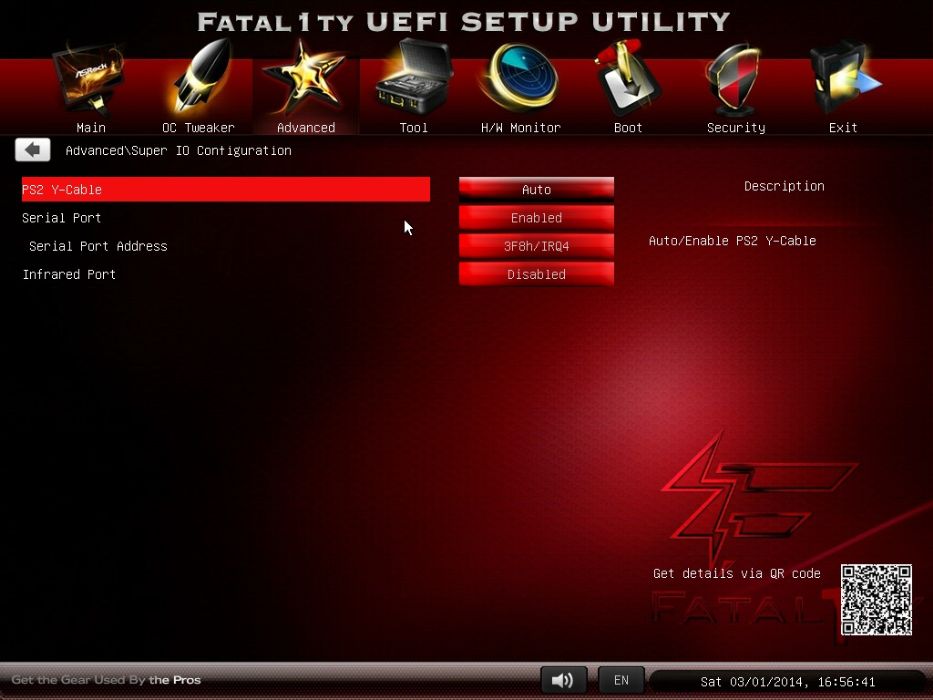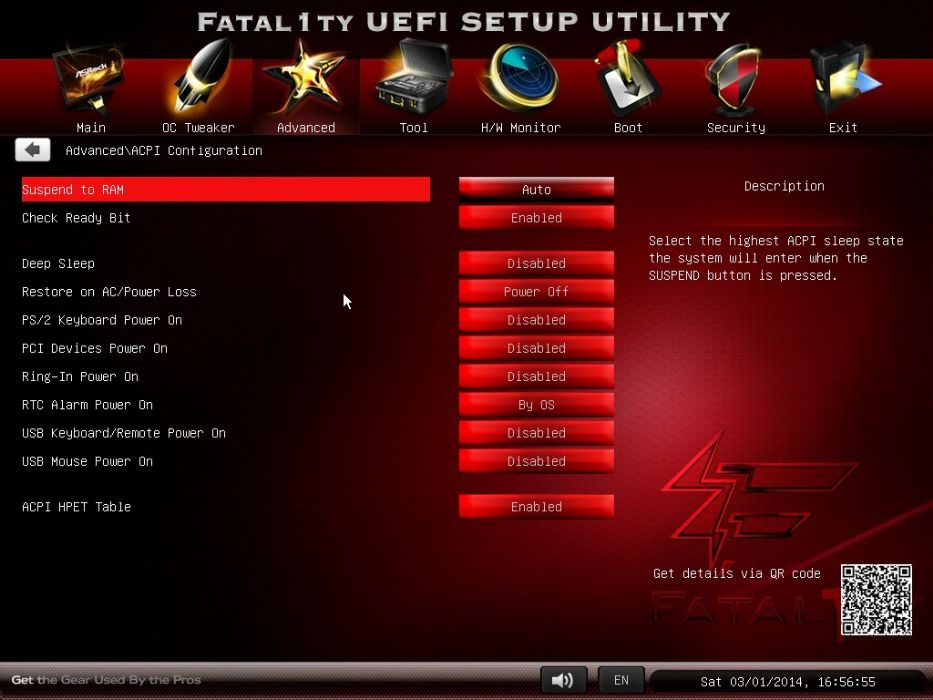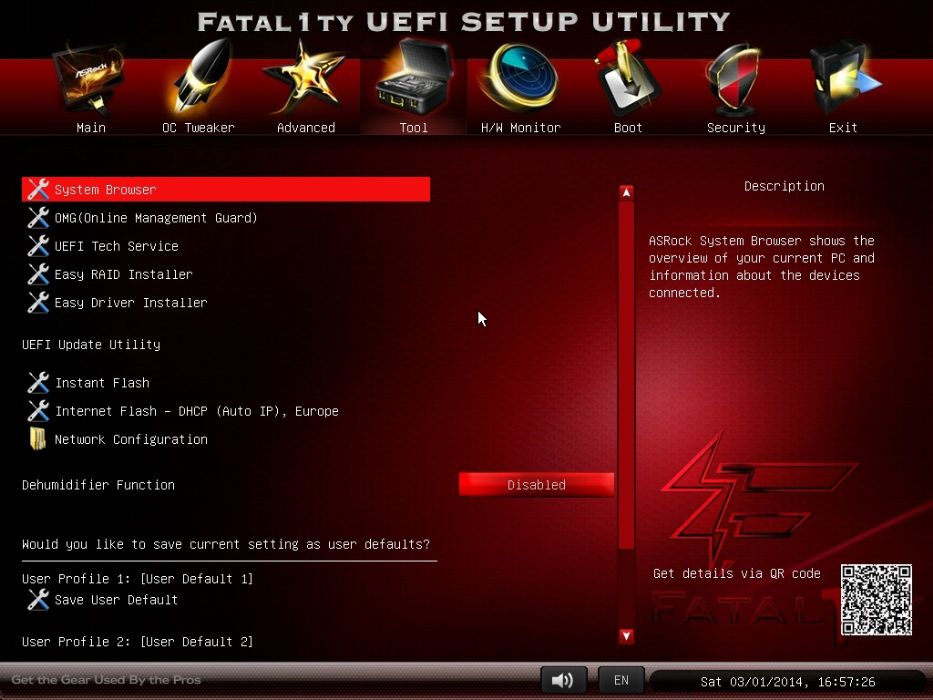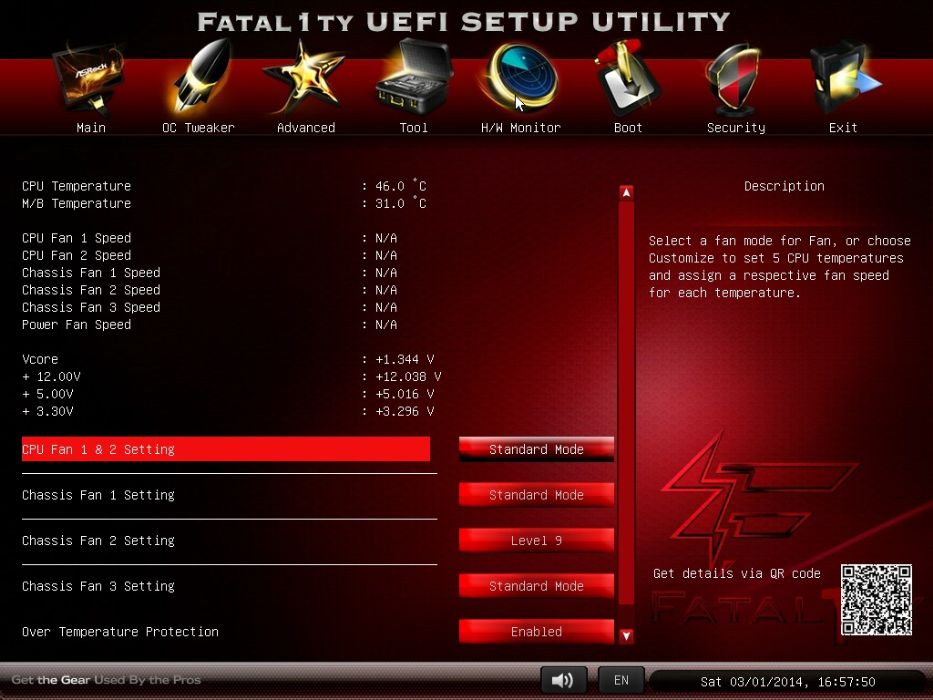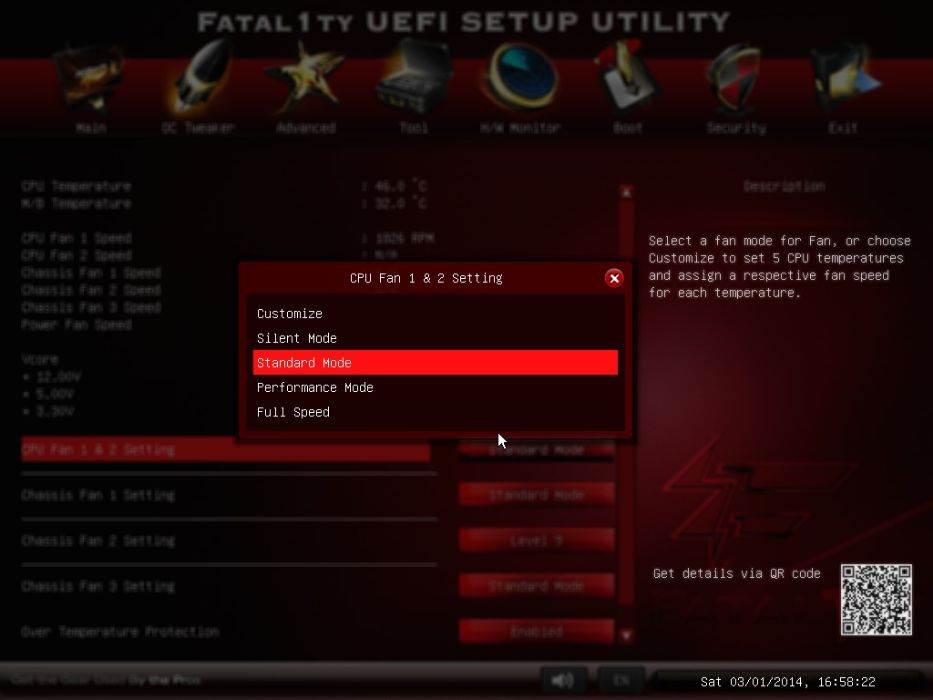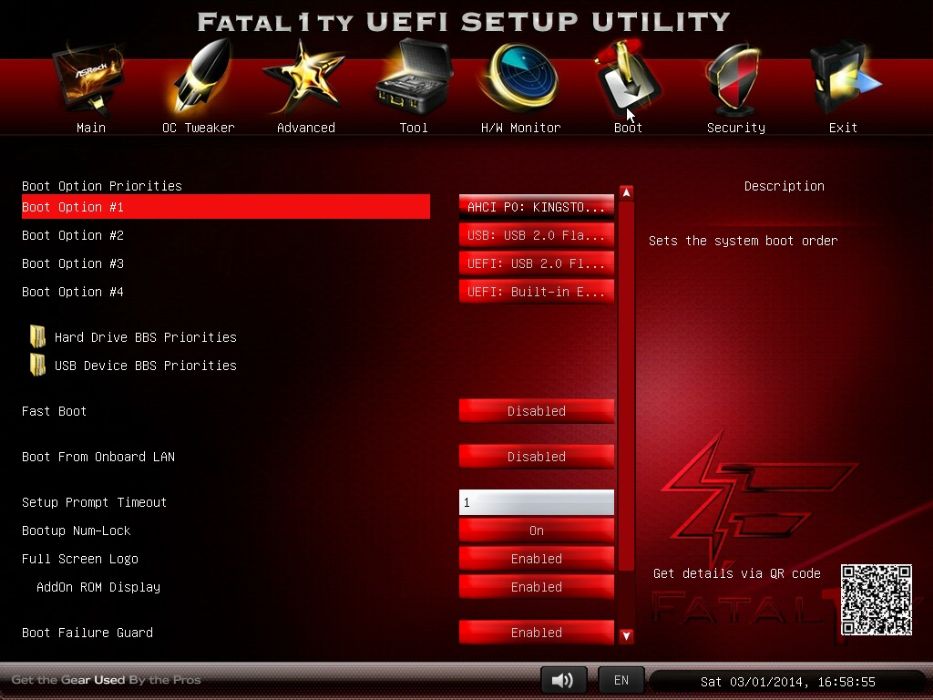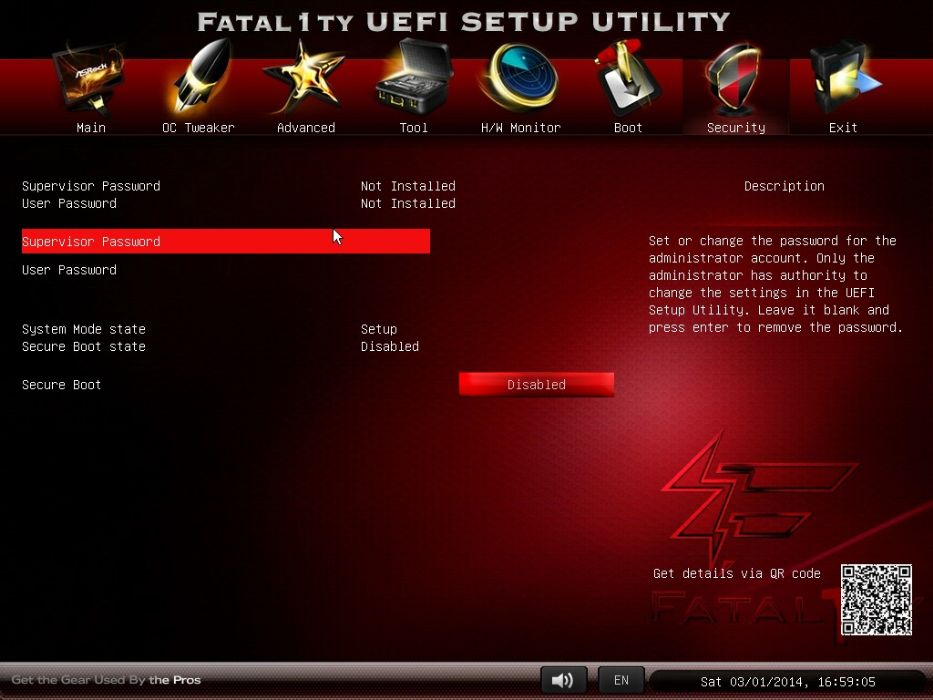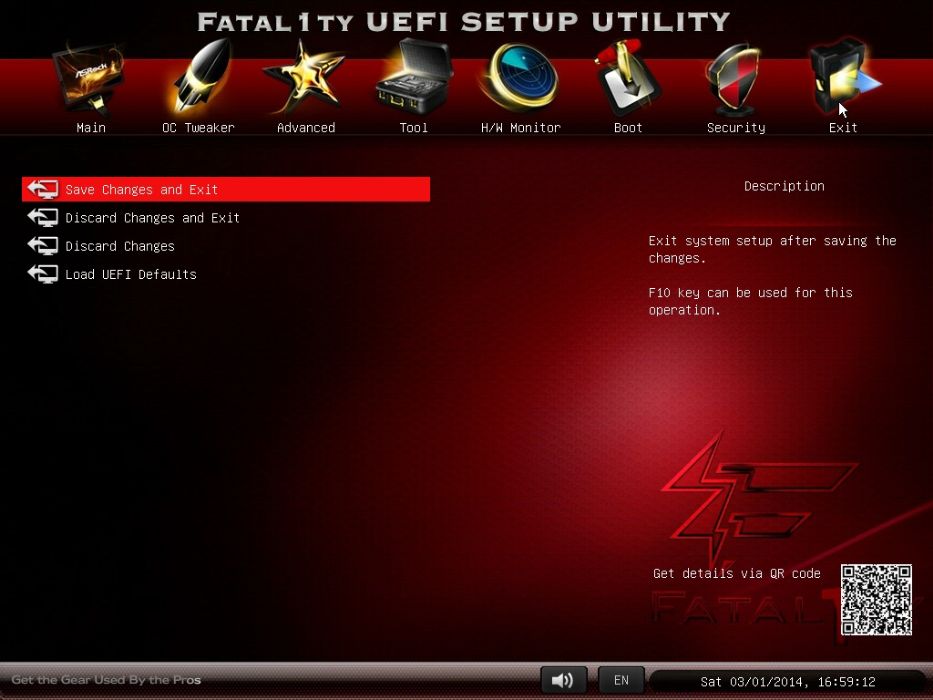Test: ASRock Fatal1ty FM2A88X+ Killer
Bundkort, AMD d. 20. marts. 2014, skrevet af Renissen2 0 Kommentarer. Vist: 15701 gange.
BIOS
Vi lægger ud med at vise det billede der møder en første gang i BIOS. Det er her man får et system overblik. Knappen på siden giver adgang til at ændre hvilken side man ønsker at starte på næste gang og fremover i BIOS. Foroven ses en hel perlerække af ikoner og det er fra denne menulinje at man styrer alt på bundkortet.
Vi går videre ad linjen foroven og næste punkt er OC Tweaker. Det er her alt det sjove foregår. Det er også muligt at satse på det sikre og bare køre bundkortet på Auto indstillingerne og det er faktisk det der startes ud med.
Selvom man så kører i Automode er der rig mulighed for at pille ved mange indstillinger. Her ses resten af OC Tweaker siden og her har jeg valgt at køre med en forud defineret profil til RAM styringen. Når man har valgt profilen ses Timings og spænding for profilen til venstre for.
På første billede har jeg skiftet første punkt til CPU overclock mode og så kommer der en masse indstillinger frem som kan bruges til at overclocke CPU'en. Billedet til højre viser hvor man kan justere på spændingen til kernerne på CPU'en og det foregår meget fininddelt i spring på 62,5 mV ad gangen så her kan man virkelig finjustere på spændingen og se om man kan få CPU'en til at køre stabilt ved at hæve den hen ad vejen sammen med multiplieren.
Herover er det netop gange faktoren der justeres på og den er også fint inddelt i spring på 100 Mhz. Næste billede viser at det også er muligt at justere på Nordbroens frekvens. Det foregår dog i lidt grovere steps på 200 Mhz ad gangen.
På sidste billede er det nordbroens spænding der kan justeres på og igen er det i meget små forsigtige steps på 62,5 Mv ad gangen. Længere nede på siden finder man naturligvis GFX frekvens indstillingen. De nævnte muligheder giver hver for sig eller i kombination mulighed for at overclocke sin APU på alle mulige måder. Det er bare at prøve sig frem, hvis man ved hvad man laver. I dette setup er der dog et selvstændigt grafikkort så muligheden for at lave OC på den indbyggede GPU forsvinder fra BIOS når et eksternt grafikkort sættes i.
Så er vi nået til punktet Advanced på menulinjen. Her konfigurer man sit system. Der er selvfølgelig en masse underpunkter som jeg lige løber igennem i det følgende.
Her ses netop CPU konfigurations punktet og her sættes om Cool 'n' quiet skal slås til eller fra og om CPU'ens termiske sensor skal nedsætte hastigheden hvis chippen bliver for varm.
Så er vi kommet til nordbroens indstillinger og her er der også en del indstillinger der vedrører grafikken.
Her kan den primære grafik adapter sættes til auto eller tvunget til eller tvunget fra. Næste billede viser også 3 muligheder for den indbyggede grafik, til og fra eller auto.
I første billede sættes hvor meget delt hukommelse man ønsker afsat til den indbyggede GPU og her kan afsættes helt op til 2 GB. På næste billede vælges om systemet skal køre i Dual link mode eller til HDMI.
I sidste punkt på denne side vælges det om man ønsker at køre med Dual Grafikkort surround mode enten auto eller slået til eller fra.
På linjerne efter er det Sydbroens tur og dens indstillinger. Her sættes om HD audio er slået til eller fra og ligeledes Lankortet. Her er også mulighed for at slå funktionen good night LED til. Den bevirker at lysdioden for tændt bliver slået fra. Her kan man også slå til om front audio skal bruges eller ej.
Så kom vi frem til punktet storage og det omhandler alt omkring harddiske og SATA controllere. Der er en del punkter man kan justere på, såsom hvilken mode SATA stikkene kører på og om controlleren til SATA er slået til eller fra og så fremdeles. Nederst ses det ene SSD drev jeg har sluttet til bundkortet.
Så nåede vi Super I/O punktet og her kan man slå til om en seriel port er med eller ikke samt dens adresse, og der er også mulighed for at tænde/slukke for en Infrarød port. Man kan også vælge at slå PS/2 porten til eller fra.
Næstsidste punkt under Advanced er ACPI konfigurationen. Eller med andre ord hvordan skal system starte op efter strømsvigt og derudover er der et par knapper hvorunder man kan slå diverse ting til eller fra f.eks. om systemet skal starte hvis en tast trykkes ned på et PS/2 tastatur, men i dag er det nok de fleste der bruger USB tastatur eller USB mus og de kan også længere nede på siden bruges til at starte systemet op med.
Det fjerde punkt på menuen foroven er værktøjskassen og der er faktisk en god portion af forskellige nyttige værktøjer som kan bruges til f.eks. at installere Raid og drivere på systemet, det er også her man kan flash BIOS'en til en nyere version enten ved at bruge en USB stick med BIOS filen eller flash direkte over internettet. Cirka midt på siden er der en knap hvor man kan koble affugteren til eller fra. Det er nu sjældent at den funktion bliver aktuel på vores breddegrader af verden, men i Asien kan høj luftfugtighed absolut være et problem for elektronik.
Femte punkt på menulinjen er H/W monitor og her kan bundkortets blæsere styres og overvåges. Man får hurtigt et overblik over om alt kører som det skal og CPU og bundkort temperaturen kan aflæses direkte i de først linjer på siden. Systemets spændinger fra PSU'en og bundkortets vcore spænding ses midt i billedet.
I nederste halvdel af billedet styres blæserne med disse modes som blæserne kan køre i enten styr selv eller en af 4 modes at vælge imellem. Chassisfan2 kan dog styres i 9 trin. Nederst på øverste billede kan man slå over temperatur beskyttelse til eller fra.
På menulinjen hedder dette punkt Boot og vedrører opsætningen af systemets opstarts disk eller drev. Man sætter boot rækkefølgen i de 4 felter øverst på siden og på midten er der et par ikoner der ligner mapper, og det er henholdsvis Harddisk BBS og USB BBS - ganske smart for her kan man hurtigt se om bundkortet har fundet en tilsluttet enhed. Længere nede ad siden kan man vælge at boot til LAN og vælge om man ønsker billede på opstarten eller ej. Opstarts sikkerhed kan også slås til eller fra nederst på siden.
Vi er kommet frem til Security og her kan man bl.a. opsætte et password som skal indtastes når maskinen booter.
Så nåede vi helt frem til enden af menulinjen foroven og det er punktet Exit. Og det kender vi jo alle i forvejen som stedet hvor man kan gemme de indstillinger man har lavet eller droppe det hele og bare gå ud. Man har så også mulighed for at droppe ændringer og blive i BIOS. Og sidste punkt er stedet hvor man kan loade standard indstillingerne hvis alt er gået galt, og man ønsker at komme tilbage til noget der kan starte bundkortet op igen.
Så kom vi gennem BIOS og på næste side ser vi nærmere på den medfølgende software.
Anmeld
Information